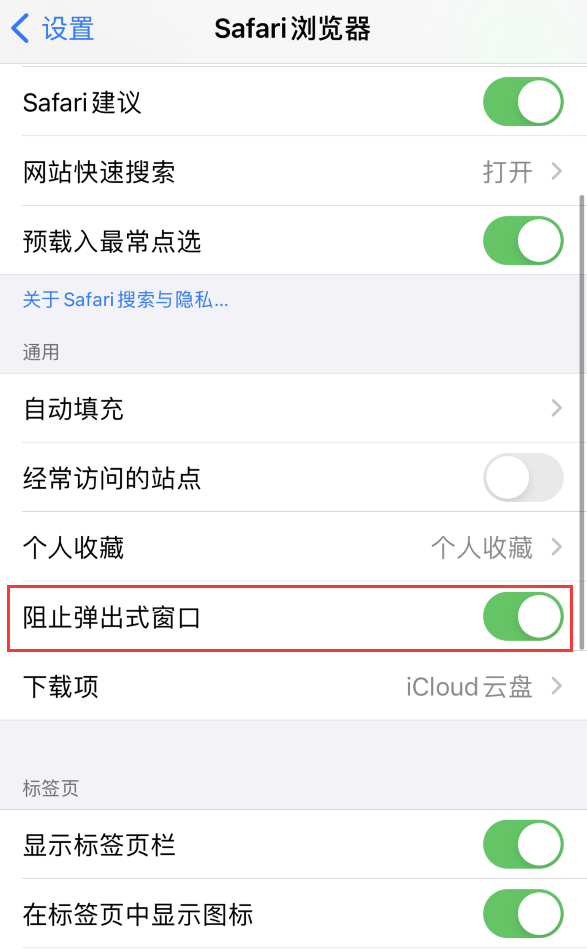当您在回家路上或已经在家休息时,通过 iPhone 自带的 Safari 浏览器获取资讯、阅读打发时间是一个不错的选择。Safari 浏览器中自带的阅读器功能可以帮你隐藏广告、导航菜单或其它干扰项。以下是设置的方法。
显示阅读器
阅读器会将网页格式化,只显示相关的文本和图像。
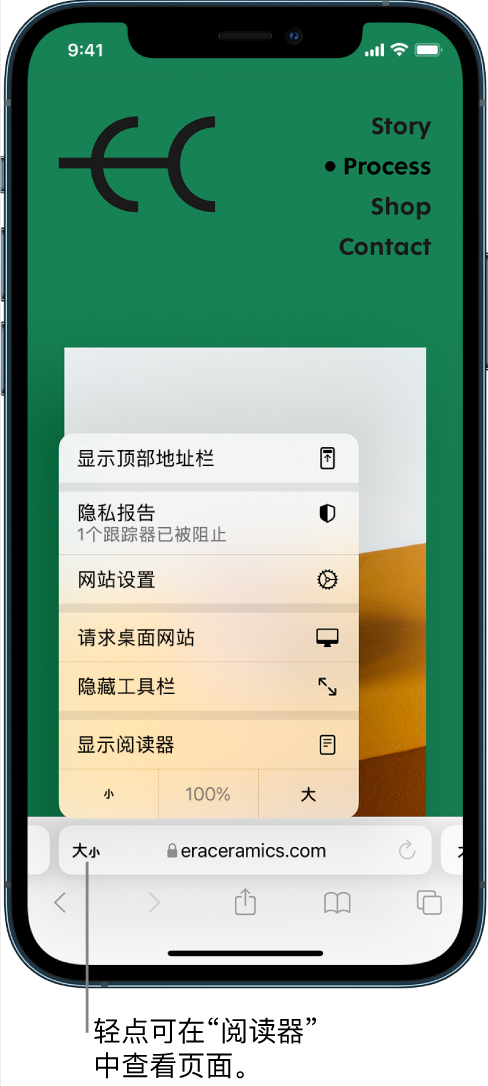
轻点“大小”,然后轻点“显示阅读器”。
若要返回完整页面,请轻点“大小”,然后轻点“隐藏阅读器”。
小提示:如果“显示阅读器”呈灰色显示,则表示阅读器在该页面不可用。
自动为网站使用阅读器:
1.在支持的网站上,轻点“大小”,然后轻点“网站设置”。
2.打开“自动使用阅读器”。
小提示:若要自动为所有支持的网站使用阅读器,请前往“设置”-“Safari 浏览器”-“阅读器”进行设置。
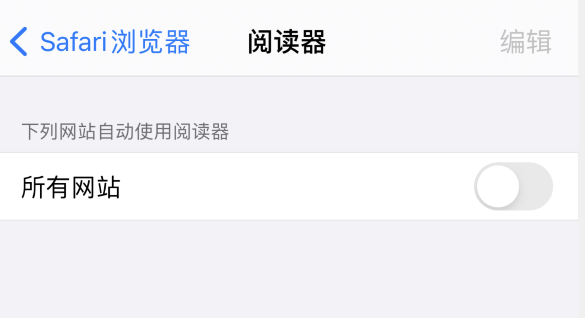
阻止弹出式窗口
前往“设置”-“Safari 浏览器”,然后打开“阻止弹出式窗口”即可。